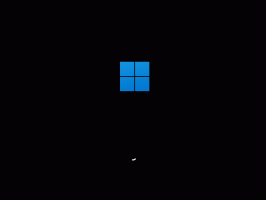Windows11でタスクバーのサイズを変更する方法
Windows 11のタスクバーのサイズを、3つの異なるプリセットのいずれかに変更できます。 最近リークされたWindows11のビルドは、適切な設定を公開します。 Windows 10は、タスクバーに標準または小の2つのサイズオプションを提供します。 Windows 11では、状況が少し異なります。 そのためのGUIオプションはありませんが、タスクバーのサイズを変更することはできます。
広告
あなたがそれを逃した場合に備えて、 最近オンラインでリークされたWindows11のプレリリースビルド. これにより、ユーザーは「次世代Windows」の今後の変更を確認できます。 例えば、 中央に配置されたタスクバー, 新しいスタートメニューのデザイン、新しい音、 新しい壁紙, 更新されたスナップ、 NS。
Windows11のタスクバーのサイズを変更する方法を見てみましょう。 今のところ、Windows 11でタスクバーのサイズを変更するには、Windowsレジストリを使用する必要があります。 タスクバーのサイズを定義する新しいキーを追加する必要があります。 これは手動で行うことも、すぐに使用できるREGファイルを使用してプロセスを自動化することもできます。

Windows 11のタスクバーのサイズを変更するには、次の手順を実行します。
Windows11でタスクバーのサイズを変更する
- 押す 勝つ + NS とタイプ
regedit[ファイル名を指定して実行]ボックスで、レジストリエディタを起動します。 - に移動
HKEY_CURRENT_USER \ Software \ Microsoft \ Windows \ CurrentVersion \ Explorer \ Advanced. - [編集]> [新規]> [Dword(32ビット)]をクリックします。32ビットキーも必要であることに注意してください。 64ビットWindowsの場合.

- 新しい値に次の名前を付けます
TaskbarSi. - をダブルクリックします
TaskbarSi値を設定し、その値データを次のいずれかの数値に変更します。小さい場合は0、標準の場合は1、特大のタスクバーサイズの場合は2。
- 次に、コンピュータを再起動します。 サインアウトまたは Explorerプロセスを再起動します タスクマネージャーから。
これで完了です。
変更をデフォルトに戻す場合は、TaskbarSi値を削除するか、そのデータを1に変更します。
すぐに使用できるレジストリファイル
ビルド済みのレジストリファイルを使用して、Windows11のタスクバーのサイズをシングルクリックで変更できます。 Microsoftがユーザーフレンドリーな設定を提供するまで、時間を節約し、タスクバーのサイズを簡単に変更できるようになります。
- ZIPアーカイブのレジストリファイルをダウンロードする このリンクを使用する.
- ブロックを解除する 必要に応じてダウンロードしたファイル。
- アーカイブを任意のフォルダに解凍します。
- をダブルクリックします
Windows11.regでタスクバーのサイズを小さく設定しますWindows11でタスクバーを小さくします。 -
Windows11.regでタスクバーのサイズを中程度に設定します変更をデフォルトに戻します。 - 最後に、
タスクバーのサイズをlarge.regに設定しますファイルを使用すると、Windows11のタスクバーが非常に大きくなります。
これが、Windows11でタスクバーのサイズを変更する方法です。